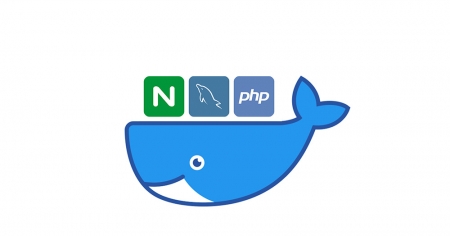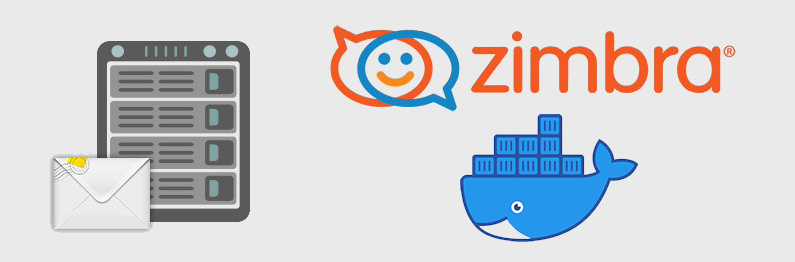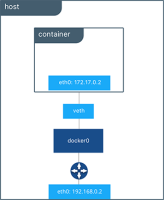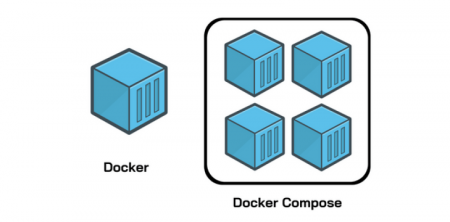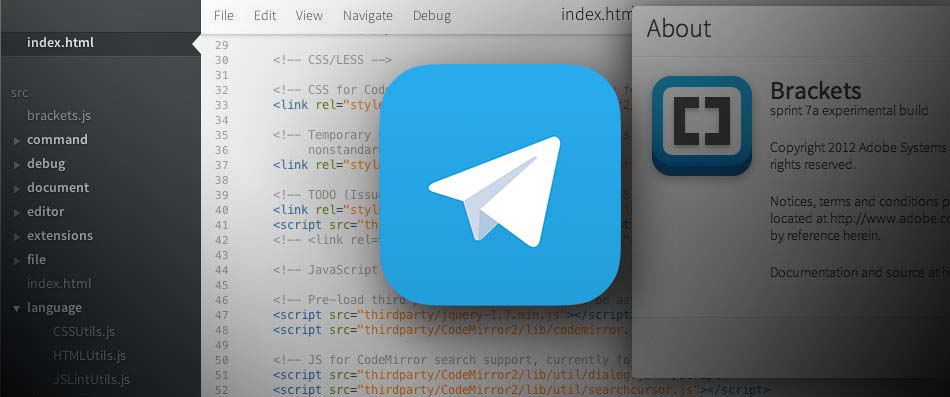Как изменить путь хранения данных по умолчанию в Docker
Containers 22-06-2023, 17:00 sobir 6 896 0
По умолчанию Docker хранит данные в директории /var/lib/docker. В этом руководстве мы рассмотрим, как изменить путь хранения данных в Docker.
Для этого выполните следующие шаги:
1. Сначала остановите службу Docker с помощью команды:
systemctl stop docker2. Проверьте статус остановленной службы Docker:
systemctl status docker3. Скопируйте данные в новую директорию, например, /data, с помощью команды rsync:
rsync -av /var/lib/docker /data/4. Переименуйте исходную директорию Docker:
mv /var/lib/docker /var/lib/docker.bak5. Откройте файл настроек службы Docker для внесения изменений:
vi /lib/systemd/system/docker.serviceВ этом файле найдите секцию [Service] и обновите строку ExecStart, добавив параметр --data-root /data/docker, чтобы указать новый путь к данным:
[Unit]
Description=Docker Application Container Engine
Documentation=https://docs.docker.com
After=network-online.target docker.socket firewalld.service containerd.service time-set.target
Wants=network-online.target containerd.service
Requires=docker.socket
[Service]
Type=notify
# the default is not to use systemd for cgroups because the delegate issues still
# exists and systemd currently does not support the cgroup feature set required
# for containers run by docker
ExecStart=/usr/bin/dockerd --data-root /data/docker -H fd:// --containerd=/run/containerd/containerd.sock
ExecReload=/bin/kill -s HUP $MAINPID
TimeoutStartSec=0
RestartSec=2
Restart=always
# Note that StartLimit* options were moved from "Service" to "Unit" in systemd 229.
# Both the old, and new location are accepted by systemd 229 and up, so using the old location
# to make them work for either version of systemd.
StartLimitBurst=3
# Note that StartLimitInterval was renamed to StartLimitIntervalSec in systemd 230.
# Both the old, and new name are accepted by systemd 230 and up, so using the old name to make
# this option work for either version of systemd.
StartLimitInterval=60s
# Having non-zero Limit*s causes performance problems due to accounting overhead
# in the kernel. We recommend using cgroups to do container-local accounting.
LimitNOFILE=infinity
LimitNPROC=infinity
LimitCORE=infinity
# Comment TasksMax if your systemd version does not support it.
# Only systemd 226 and above support this option.
TasksMax=infinity
# set delegate yes so that systemd does not reset the cgroups of docker containers
Delegate=yes
# kill only the docker process, not all processes in the cgroup
KillMode=process
OOMScoreAdjust=-500
[Install]
WantedBy=multi-user.target6. Перечитайте конфигурацию systemd и запустите службу Docker:
systemctl daemon-reload
systemctl start docker
systemctl status docker7. Чтобы проверить изменения, запустите контейнер и проверьте его путь хранения:
docker run hello-world
docker ps -a
docker inspect CONTAINER_ID | grep -i workdirТеперь данные Docker будут храниться в новой директории /data/docker.
Контейнеризируем сервисы LEMP с помощью docker-compose....
ПодробнееQuick setup Zimbra Mail server with Docker and Compose....
ПодробнееСоздание выделенной сети контейнерам Docker....
ПодробнееQuick setup docker and docker-compose with a simple bash script....
ПодробнееСоздаем свой репозиторий образов контейнеров Docker....
ПодробнееНовые комментарии
Цитата: FidoNet Цитата: sobir Цитата: FidoNet Спасибо за статью. Остальные
Цитата: sobir Цитата: FidoNet Спасибо за статью. Остальные статьи что находил
Цитата: FidoNet Цитата: sobir Цитата: FidoNet Можт быть дело в
Цитата: sobir Цитата: FidoNet Можт быть дело в dnsmasq.service? Ошибка Failed
Цитата: FidoNet Цитата: sobir Цитата: FidoNet Спасибо за статью. Остальные
Можт быть дело в dnsmasq.service? Ошибка Failed to set DNS configuration: Unit
Какой дистрибутив Linux вы часто используете?
Календарь
| « Январь 2026 » | ||||||
|---|---|---|---|---|---|---|
| Пн | Вт | Ср | Чт | Пт | Сб | Вс |
| 1 | 2 | 3 | 4 | |||
| 5 | 6 | 7 | 8 | 9 | 10 | 11 |
| 12 | 13 | 14 | 15 | 16 | 17 | 18 |
| 19 | 20 | 21 | 22 | 23 | 24 | 25 |
| 26 | 27 | 28 | 29 | 30 | 31 | |